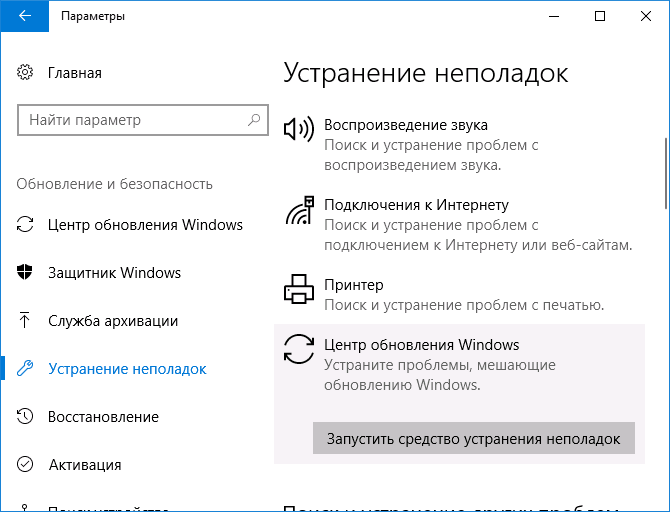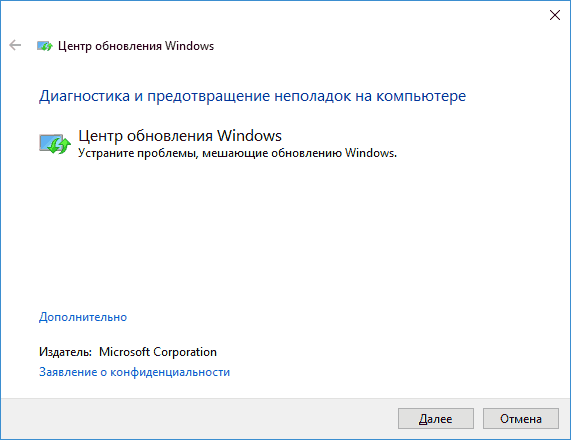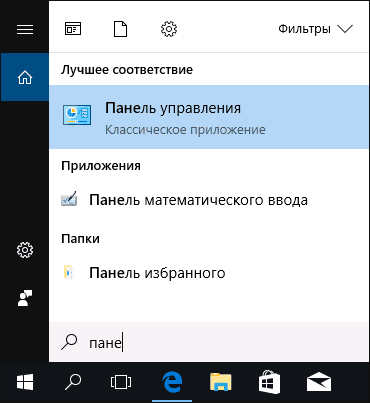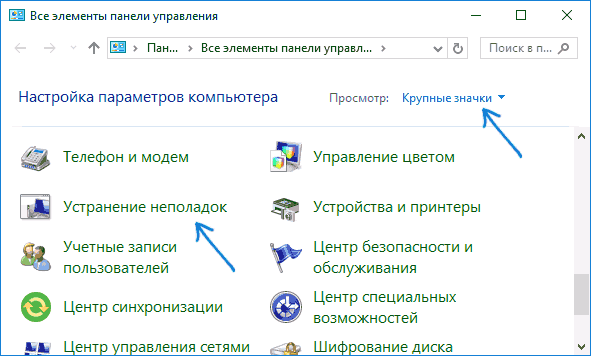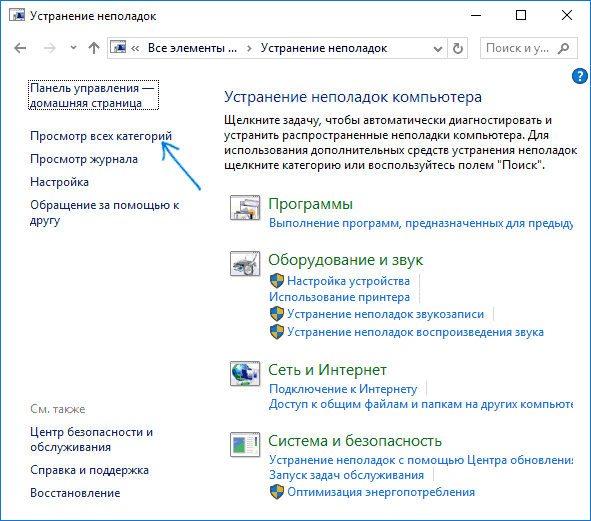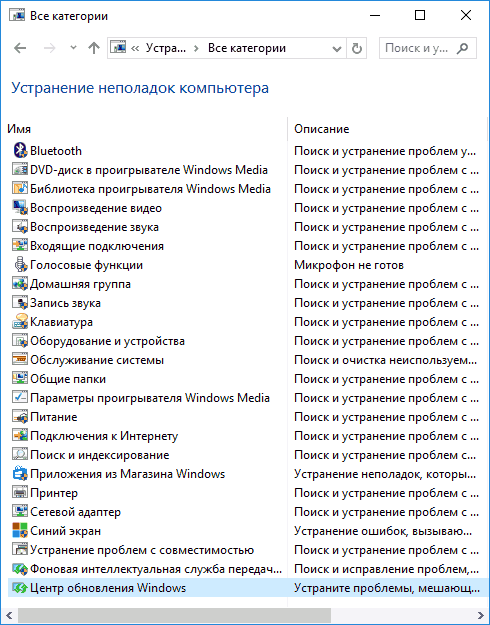- Устранение неполадок Windows 10
- Устранение неполадок в параметрах Windows 10
- Средства устранения неполадок в панели управления Windows 10
- Дополнительная информация
- Обеспечение бесперебойной работы устройства с помощью рекомендуемых средств поиска и устранения неполадок
- Устранение критических неполадок
- Рекомендуемое устранение неполадок
- Рекомендуемые параметры устранения неполадок
- Рекомендуемые уведомления об устранении неполадок
- История устранения неполадок
- Средство устранения неполадок Центра обновления Windows
- Активные и удаляемые устранение неполадок для Windows 10
- Windows Обновление устранения неполадок для повреждения файлов или метаданных
- Описание
- Windows Обновление устранения неполадок для восстановления системных файлов
- Описание
- Устранение неполадок по запросу файлов
- Описание
- Устранение неполадок оборудования и устройств для OneDrive
- Описание
- дисковые пространства устранения неполадок очистки
- Описание
- служба хранилища устранение неполадок в пространстве
- Описание
- Устранение неполадок оборудования и устройств для дисковые пространства
- Описание
- Windows Обновление устранения неполадок для очистки диска
- Описание
Устранение неполадок Windows 10

В этом материале — обзор встроенных возможностей устранения неполадок Windows 10 и о том, в каких расположениях ОС их можно найти (поскольку таких мест более одного). На эту же тему может быть полезной статья: Программы для автоматического исправления ошибок Windows (включая средства устранения неполадок от Майкрософт).
Устранение неполадок в параметрах Windows 10
Начиная с Windows 10 версии 1703 (Creators Update), запуск устранения неполадок стал доступен не только в панели управления (о чем также написано далее в статье), но и в интерфейсе параметров системы.
При этом, средства устранения неполадок, представленные в параметрах — те же, что и в панели управления (т.е. дублируют их), однако более полный набор утилит доступен именно в панели управления.
Для использования устранение неполадок в «Параметры» Windows 10 выполните следующие шаги:
- Зайдите в Пуск — Параметры (значок шестеренки, или просто нажмите клавиши Win+I) — Обновление и безопасность и в списке слева выберите пункт «Устранение неполадок».
- Выберите пункт, соответствующий имеющейся проблеме с Windows 10 из списка и нажмите «Запустить средство устранения неполадок».
- Далее следуйте указаниям в конкретном средстве (они могут отличаться, но обычно почти все выполняется автоматически.
Проблемы и ошибки, для которых предусмотрен запуск устранения неполадок из параметров Windows 10 включают в себя (по типу проблемы, в скобках приведена отдельная подробная инструкция по ручному исправлению таких проблем):
- Воспроизведение звука (отдельная инструкция — Не работает звук Windows 10)
- Подключение к Интернету (см. Не работает Интернет в Windows 10). При недоступности Интернета, запуск этого же средства устранения неполадок доступен в «Параметры» — «Сеть и интернет» — «Состояние» — «Устранение неполадок).
- Работа принтера (Не работает принтер в Windows 10)
- Центр обновления Windows (Не скачиваются обновления Windows 10)
- Bluetooth (Не работает Bluetooth на ноутбуке)
- Воспроизведение видео
- Питание (Не заряжается ноутбук, Windows 10 не выключается)
- Приложения из Магазина Windows 10 (Не запускаются приложения Windows 10, Не скачиваются приложения Windows 10)
- Синий экран
- Устранение проблем с совместимостью (Режим совместимости Windows 10)
Отдельно отмечу, что при проблемах с Интернетом и при других неполадках сети, в параметрах Windows 10, но в ином расположении вы можете использовать инструмент для сброса сетевых настроек и параметров сетевых адаптеров, подробнее об этом — Как сбросить сетевые настройки Windows 10.
Средства устранения неполадок в панели управления Windows 10
Второе расположение утилит для исправления ошибок в работе Windows 10 и оборудования — панель управления (там же они располагаются и в предыдущих версиях Windows).
- Начните набирать «Панель управления» в поиске на панели задач и откройте нужный элемент, когда он найдется.
- В панели управления вверху справа в поле «Просмотр» установите крупные или мелкие значки и откройте пункт «Устранение неполадок».
- По умолчанию отображаются не все средства устранения неполадок, если требуется полный список — нажмите «Просмотр всех категорий» в меню слева.
- Вы получите доступ ко всем имеющимся средствам устранения неполадок Windows 10.
Использование утилит ничем не отличается от их использования в первом случае (почти все действия по исправлению выполняются автоматически).
Дополнительная информация
Средства устранения неполадок доступны для загрузки и на сайте Майкрософт, в виде отдельных утилит в разделах справки с описанием возникших проблем или как средства Microsoft Easy Fix, которые можно скачать здесь https://support.microsoft.com/ru-ru/help/2970908/how-to-use-microsoft-easy-fix-solutions
Также, Майкрософт выпустила отдельную программу для исправления проблем с самой Windows 10 и запуском программ в ней — Software Repair Tool для Windows 10.
Источник
Обеспечение бесперебойной работы устройства с помощью рекомендуемых средств поиска и устранения неполадок
В текущих сборках Microsoft 10 автоматически устранен ряд критических проблем на устройстве Windows, чтобы обеспечить бесперебойную работу.
Кроме того, мы рекомендуем использовать средство устранения неисправностей и для решения других проблем, которые не критически важны для нормальной работы Windows, но могут вам помешать. При этом могут быть изменены выбранные вами настройки, поэтому средства устранения неполадок запрашивает у вас разрешение.
Устранение критических неполадок
Например, мы можем автоматически восстановить поврежденные настройки, которые препятствуют запуску критически важных служб, изменить настройки для работы с оборудованием или внести другие изменения, необходимые Windows для работы с оборудованием, приложениями и выбранными параметрами. Вы не заметите эти изменения. Устранение критических проблем происходит автоматически, его нельзя отключить.
Рекомендуемое устранение неполадок
На устройствах с Windows 10 исправляются проблемы, о которых мы знаем, а также проблемы, обнаруженные в диагностических данных, которые отправляются в корпорацию Microsoft. Мы можем определить, что проблема связана с определенным набором устройств на основе информации о версии Windows, обратной связи пользователя, информации об ошибках, параметрах устройства, конфигурации оборудования и возможностях устройств, таких как установленные приложения и драйверы. Мы сообщим вам, что можем помочь. Вы можете запустить средство устранения неполадок или проигнорировать предложение. Чтобы получить рекомендации, необходимо подключиться к сети Интернет.
Существует два уровня диагностических данных: Базовый и полный. Рекомендуемое средство поиска и устранения неполадок работает с любым уровнем, но не может обнаружить некоторые проблемы на устройствах, отправляющих базовые диагностические данные. Дополнительные сведения о диагностических данных и различиях между базовым и полным уровнем, а также информацию о настройке, см. в разделедиагностика, обратная связь и конфиденциальность в Windows 10.
Например, какая-либо функция может не работать в конкретной версии Windows из-за несовместимости, вызванной ошибкой, обнаруженной после выхода этой версии. Мы используем диагностические данные для идентификации следующих устройств:
Устройств, на которых происходят сбои.
Устройств, на которых установлена конкретная версия Windows, на которую влияет эта ошибка
Устройств, на которых установлено несовместимое приложение или драйвер.
Для этих устройств будет предлагаться средство решение проблем, а для устройств, которые работают стабильно, не будет. При обнаружении критической проблемы мы автоматически запускаем средство устранения неполадок, чтобы решить проблему, или же спрашиваем у вас, что предпринять.
Рекомендуемые параметры устранения неполадок
Чтобы изменить способ устранения неполадок на устройстве, перейдите в меню Пуск > Параметры > Конфиденциальность > Диагностика и Обратная связь Затем выберите один из следующих вариантов:
Устранять проблемы, не спрашивая
Windows автоматически запускает средство устранения неполадок при обнаружении на вашем устройстве проблем, не задавая вопросов.
Уведомлять меня об устранении неполадок
Windows сообщит вам об устранение неполадок, чтобы вы знали, что произошло.
Спрашивать меня перед устранением проблем (по умолчанию)
Мы сообщим вам, когда средство для устранения неполадок будет доступно. Вы можете просмотреть проблему и изменения перед запуском средства устранения неполадок.
Исправлять только критические проблемы
Windows автоматически запускает средство устранения критических важных проблем, но не рекомендует устранять другие проблемы. Вы не получите уведомления об известных проблемах, и вам придется вручную устранять эти проблемы на своем устройстве.
ПримечаниеНа устройстве, зарегистрированном в программе Windows Insider, нельзя выбрать исправление только критических проблем
Рекомендуемые уведомления об устранении неполадок
Владельцы устройств Windows 10, в которых установлена настройка «Запрашивать разрешение на устранение неполадок» , получают уведомление об обнаружении неполадок.
Щелкните или коснитесь уведомления, чтобы открыть страницу «Устранение неполадок», где можно узнать больше о проблеме и о том, что делает средство устранения неполадок. Выберите Запустить средство устранения неполадок, и оно немедленно запустится. Если вы не хотите запускать средство устранения неполадок, можете включить его позже, перейдя в меню Пуск > Параметры > Обновления и безопасность > Устранение неполадок .
Средства устранения неполадок, которые не были запущены, автоматически удаляются из списка рекомендуемых, когда неполадка перестает быть актуальной.
История устранения неполадок
Windows отслеживает критически важные неполадки и неполадки, которые рекомендуется устранить, так что вы можете посмотреть, какие проблемы мы исправили. Чтобы найти журнал поиска и устранения неполадок, перейдите в меню Пуск > Параметры > Обновления и безопасность > Устранение неисправностей > История рекомендаций.
На устройстве, в котором установлена настройка Уведомлять об устранении неисправностей, можно щелкнуть или коснуться уведомления для просмотра истории устранения неполадок и получения дополнительных сведений.
В журнале поиска и устранения неполадок отслеживаются только важные и рекомендуемые устранения неполадок. Мастера поиска и устранения неполадок, такие как «воспроизведение аудио», не отображаются в журнале.
Источник
Средство устранения неполадок Центра обновления Windows
Если отображается код ошибки при скачивании и установке обновлений Windows, решить эту проблему поможет средство устранения неполадок Центра обновления Windows.
Выберите Пуск > Параметры > Система > Устранение неполадок > Другие средства устранения неполадок. Далее в разделе Наиболее распространенные выберите Центр обновления Windows > Запустить.
Когда средство устранения неполадок завершит работу, рекомендуется перезапустить устройство.
После этого проверьте наличие обновлений. Выберите Пуск > Параметры > Центр обновления Windows > Проверить наличие обновлений и установите все доступные обновления.
Если проблема не устранена, попробуйте повторно запустить средство устранения неполадок, чтобы проверить наличие новых ошибок, или следуйте инструкциям по устранению неполадок в статье Устранение ошибок при обновлении Windows.
Дополнительные сведения об устранении неполадок в Центре обновления Windows см. в разделе Устранение проблем при обновлении Windows.
Если отображается код ошибки при скачивании и установке обновлений Windows, решить эту проблему поможет средство устранения неполадок Центра обновления Windows.
Выберите Пуск > Параметры > Обновление и безопасность > Устранение неполадок > Дополнительные средства устранения неполадок. Затем в разделе Запустить диагностику и устранить неполадку выберите Центр обновления Windows > Запустить средство устранения неполадок.
Когда средство устранения неполадок завершит работу, рекомендуется перезапустить устройство.
После этого проверьте наличие обновлений. Выберите Пуск > Параметры > Обновление и безопасность > Центр обновления Windows > Проверить наличие обновлений и установите все доступные обновления.
Если проблема не устранена, попробуйте повторно запустить средство устранения неполадок, чтобы проверить наличие новых ошибок, или следуйте инструкциям по устранению неполадок в статье Устранение ошибок при обновлении Windows.
Дополнительные сведения об устранении неполадок в Центре обновления Windows см. в разделе Устранение проблем при обновлении Windows.
Источник
Активные и удаляемые устранение неполадок для Windows 10
В этой статье содержится список активных и удаляющихся устранений неполадок для Windows 10, включая описание действий устранения неполадок, проблемы, которую он устраняет, и к каким устройствам он применяется. Дополнительные информацию о устранении неполадок см. в этой ссылке.
Применяется к: Windows 10
Windows Обновление устранения неполадок для повреждения файлов или метаданных
Текст, отображаемый в Параметры:
Автоматически нацелит устройство на обновление In-Place из-за повторяющихся проблем с установкой
Описание
Некоторые устройства, работающие Windows 10 версии 1903 и более поздних версий, не могут устанавливать ежемесячные обновления безопасности из-за повреждения файлов или метаданных в стеке обслуживания. Этот устранение неполадок отмечает устройство в процессе подготовки к обновлению In-Place обновления.
Этот устранение неполадок выполняется автоматически на устройствах, которые соответствуют следующим критериям:
- Запускает одну из этих операционных систем: Windows 10 версии 1903, Windows 10, версии 1909, Windows 10, версии 2004 или Windows 10, версии 20H2
- Выполняет пересмотр ниже обновления безопасности за декабрь 2020 г. (12B)
- Несколько раз не удалось установить обновление качества
| Дата активации | Дата выхода на пенсию | Дополнительная информация |
|---|---|---|
| 4/19/2021 | aka.ms/IPUTroubleshooter |
Windows Обновление устранения неполадок для восстановления системных файлов
Текст, отображаемый в Параметры:
Автоматическое восстановление системных файлов и параметров для повышения безопасности устройств
Описание
Некоторые устройства, Windows 10 версии 1903 или 1909, не сканирует обновления. Этот устранение неполадок сбрасывает процесс сканирования обновлений, что побуждает устройство начать новое сканирование.
Этот устранение неполадок выполняется автоматически на устройствах, работающих Windows 10 версии 1903 или 1909 года, которые сообщили об ошибке в инфраструктуру осадка.
| Дата активации | Дата выхода на пенсию | Дополнительная информация |
|---|---|---|
| 4/15/2021 | https://aka.ms/AAbk72i |
Устранение неполадок по запросу файлов
Текст, отображаемый в Параметры:
Возможно, вы потеряли доступ к файлам по запросу. Этот устранение неполадок восстанавливает доступ или предотвращает потерю доступа в ближайшем будущем. Важно. Пожалуйста, перезагружайте устройство после завершения устранения неполадок.
Описание
После обновления Windows 10 версии 2004 некоторые старые устройства или устройства, на которые установлены некоторые старые приложения, которые используют устаревшие драйверы фильтра файловой системы, могут быть не в состоянии подключиться к OneDrive через OneDrive приложение. Затронутые устройства могут не скачать новый контент По требованию или открыть ранее синхронизированные или загруженные файлы. Этот устранение неполадок устраняет проблему.
Устройства, успешно запустите устранение неполадок «Оборудование и устройства», будут уведомлены и попросят запустить этот устранение неполадок.
| Дата активации | Дата выхода на пенсию | Дополнительная информация |
|---|---|---|
| 6/30/2020 | 9/30/2020 | https://aka.ms/AA8vtwr |
Устранение неполадок оборудования и устройств для OneDrive
Текст, отображаемый в Параметры:
Автоматически ремонт системных файлов и параметров, чтобы устранить проблему на устройстве.
Описание
После обновления Windows 10 версии 2004 некоторые старые устройства или устройства, на которые установлены некоторые старые приложения, которые используют устаревшие драйверы фильтра файловой системы, могут быть не в состоянии подключиться к OneDrive через OneDrive приложение. Затронутые устройства могут не скачать новый контент По требованию или открыть ранее синхронизированные или загруженные файлы. Этот устранение неполадок обнаруживает наличие этой проблемы.
Этот устранение неполадок выполняется автоматически на устройствах, которые соответствуют следующим критериям:
- Выполняется Windows 10 версии 2004
- Использует фильтр облачных файлов (OneDrive, iCloud, workfolders)
| Дата активации | Дата выхода на пенсию | Дополнительная информация |
|---|---|---|
| 6/30/2020 | 9/30/2020 | https://aka.ms/AA8vtwr |
дисковые пространства устранения неполадок очистки
Текст, отображаемый в Параметры:
Автоматически восстановите предыдущие параметры и среду для дисковые пространства.
Описание
Устройства, которые используют дисковые пространства parity, могут не использовать или получать доступ к их дисковые пространства после обновления до Windows 10 версии 2004 (обновление мая 2020 г.) или Windows Server, версии 2004. После того как КБ4568831 был применен к вашему устройству, этот устранение неполадок восстанавливает предыдущие параметры дисковые пространства.
Этот устранение неполадок выполняется автоматически на устройствах, которые соответствуют следующим критериям:
Успешно выполнили устранение неполадок «Оборудование и устройства» или «дисковые пространства»
| Дата активации | Дата выхода на пенсию | Дополнительная информация |
|---|---|---|
| 7/30/2020 | 10/30/2020 | https://aka.ms/AA8uojg |
служба хранилища устранение неполадок в пространстве
Текст, отображаемый в Параметры:
В вашем пространстве хранения данных обнаружена коррупция данных. Этот устранение неполадок принимает меры для предотвращения дальнейшего повреждения. Он также восстанавливает доступ к записи, если пространство ранее было отмечено только для чтения. Дополнительные сведения и рекомендуемые действия см. в ссылке ниже.
Описание
Устройства с дисковые пространства parity дисковые пространства могут испытывать проблемы при попытке использования или доступа к дисковые пространства после обновления до Windows 10 версии 2004 (обновление мая 2020 г.) или Windows Server, версии 2004. Этот устранение неполадок устраняет проблему для некоторых пользователей и восстанавливает чтение и записи доступа к вашему дисковые пространства.
Этот устранение неполадок выполняется автоматически на устройствах, которые соответствуют следующим критериям.
Успешно выполнили устранение неполадок «Оборудование и устройства» или «дисковые пространства».
| Дата активации | Дата выхода на пенсию | Дополнительная информация |
|---|---|---|
| 7/2/2020 | 10/2/2020 | https://aka.ms/AA8uojg |
Устранение неполадок оборудования и устройств для дисковые пространства
Текст, отображаемый в Параметры:
Автоматически измените параметры системы, чтобы устранить проблему на устройстве.
Описание
Устройства, на которые дисковые пространства parity дисковые пространства могут возникнуть проблемы при попытке использования или доступа к дисковые пространства после обновления до Windows 10 версии 2004 (обновление мая 2020 г.) или Windows Server, версии 2004. Этот устранение неполадок помогает предотвратить проблемы, влияющие на данные на дисковые пространства. После того как устранение неполадок выполняется, вы не сможете написать в дисковые пространства.
Этот устранение неполадок выполняется два раза на устройствах, которые соответствуют следующим критериям:
- Запуск Windows 10 версии 2004
- Использует дисковые пространства
При первом запуске устранение неполадок выполняется автоматически. Во второй раз он извеет пользователя.
| Дата активации | Дата выхода на пенсию | Дополнительная информация |
|---|---|---|
| 6/26/2020 | 9/26/2020 | https://aka.ms/AA8uojg |
Windows Обновление устранения неполадок для очистки диска
Текст, отображаемый в Параметры:
Автоматически измените параметры системы, чтобы устранить проблему на устройстве.
Описание
Некоторые устройства могут не запускаться, если очистка диска выполняется после установки обновления Windows версии 19041.21. Этот устранение неполадок временно отключает функцию автоматического запуска очистки диска до установки устройствами обновления Windows 10 версии 19041.84.
Этот устранение неполадок автоматически выполняется два раза. Он запускается впервые на всех устройствах Windows 10 версии 19041.21. Затем он снова запускается после обновления устройств до Windows 10 версии 19041.84.
Источник